- Autor Jason Gerald [email protected].
- Public 2023-12-16 11:39.
- E modifikuara e fundit 2025-01-23 12:46.
Ky wikiHow ju mëson se si të zgjidhni dhe sinkronizoni përmbajtjen e ruajtur në kompjuterin tuaj desktop (të tilla si muzikë, filma dhe shfaqje televizive) me iPhone tuaj.
Hapi
Metoda 1 nga 2: Sinkronizimi përmes USB
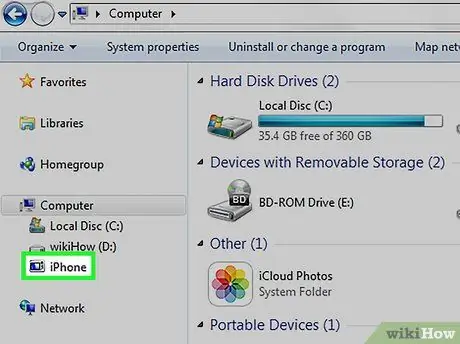
Hapi 1. Lidhni iPhone me kompjuterin desktop
Përdorni kabllon USB që erdhi me paketën e blerjes së pajisjes.
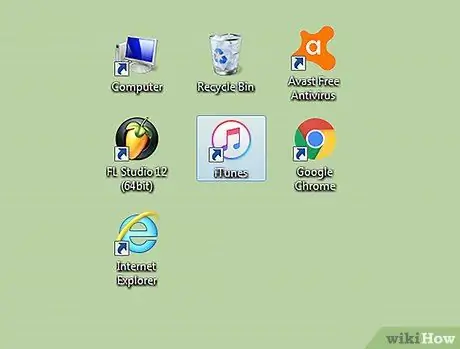
Hapi 2. Hapni iTunes
Ky aplikacion shënohet nga një ikonë e notave muzikore.
iTunes mund të fillojë automatikisht kur lidhni iPhone tuaj me kompjuterin tuaj
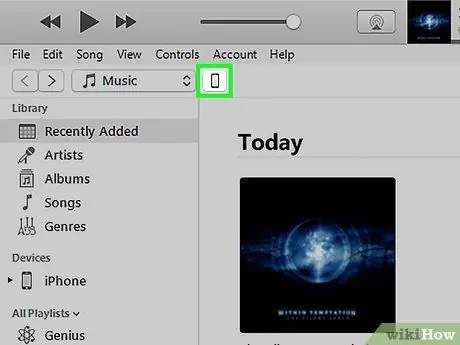
Hapi 3. Klikoni ikonën e iPhone
Shtë në këndin e sipërm të majtë të dritares iTunes.
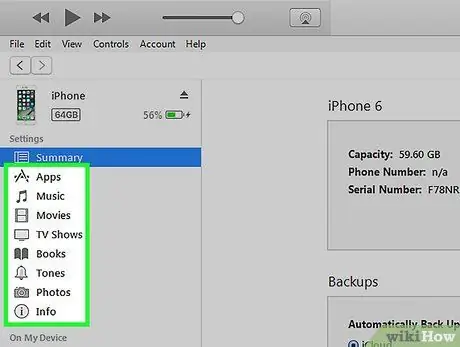
Hapi 4. Zgjidhni përmbajtjen që dëshironi të sinkronizoni
Për ta zgjedhur atë, klikoni një kategori përmbajtjeje në panelin e majtë të dritares, pastaj shënoni ose hiqni shenjën e opsionit " Sinkronizimi [përmbajtja] ”Në krye të panelit të djathtë. Kategoritë e përmbajtjes për të zgjedhur përfshijnë:
- "Aplikimet" (aplikimet). Aplikacionet e instaluara në iPhone do të sinkronizohen automatikisht. Kliko " Instaloni "ose" Hiq ”Pranë aplikacioneve për t'i instaluar ose hequr ato nga iPhone.
- "Muzikë" (muzikë). Nëse dëshironi, mund të mbushni hapësirën e mbetur të ruajtjes në pajisjen tuaj me muzikë të rastësishme nga biblioteka juaj duke kontrolluar opsionin "Mbush automatikisht hapësirën e lirë me këngë".
- "Filma" (filma).
- "Shfaqje televizive" (shfaqje televizive).
- "Podkastet".
- "Libra" (libra).
- "Audiobooks" (libra audio).
- "Tonet" (zile).
- "Fotografitë" (foto). Fotografitë mund të sinkronizohen përmes iCloud ose aplikacionit Photos, në varësi të konfigurimit tuaj iCloud.
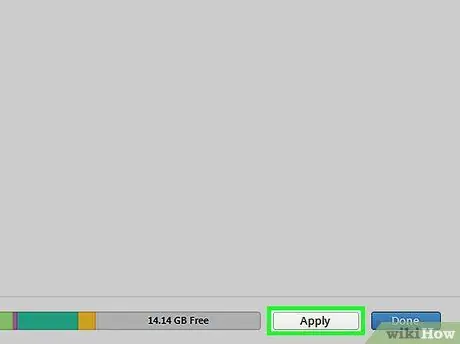
Hapi 5. Klikoni butonin Apliko
Shtë në këndin e poshtëm të djathtë të dritares iTunes. Pas kësaj, opsionet e zgjedhura të sinkronizimit do të ruhen.
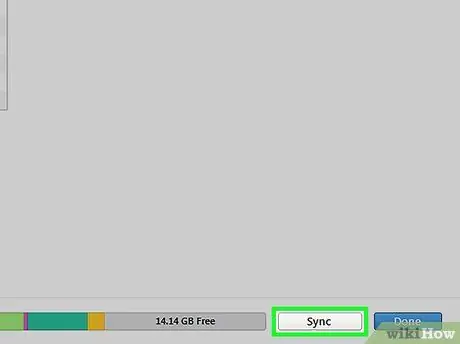
Hapi 6. Klikoni butonin Sync
Shtë në këndin e poshtëm të djathtë të dritares iTunes. Pas kësaj, procesi i sinkronizimit do të funksionojë.
- Kontrolloni opsionin "Sinkronizo automatikisht kur ky iPhone është i lidhur" në seksionin "Opsionet" e dritares iTunes për të sinkronizuar përmbajtjen sa herë që lidhni iPhone tuaj me kompjuterin tuaj.
- Çdo këngë që blini nga iPhone juaj do të shfaqet në bibliotekën tuaj iTunes. Kënga do të shfaqet në listën e dëgjimit "Purchased". Nëse përdorni iCloud, këngët që keni blerë do të shfaqen në bibliotekën tuaj iTunes automatikisht, pa pasur nevojë të sinkronizoheni.
- Nëse fshini një skedar nga iTunes përmes kompjuterit tuaj pasi ta sinkronizoni skedarin me iPhone tuaj, ai gjithashtu do të fshihet nga pajisja juaj herën tjetër kur të sinkronizoni pajisjen tuaj me kompjuterin tuaj.
- Nëse dëshironi të shtoni ose hiqni skedarë me dorë nga iPhone juaj, klikoni në kutinë e etiketuar "Menaxhoni manualisht muzikën dhe videot" në seksionin "Opsionet" të faqes "Përmbledhje".
Metoda 2 nga 2: Sinkronizimi përmes WiFi
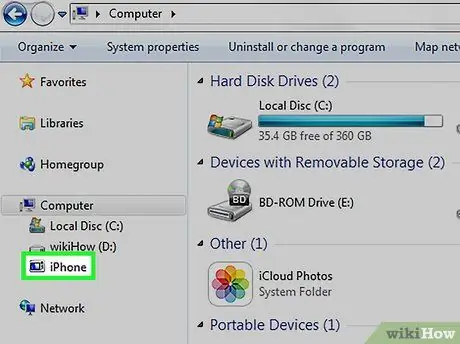
Hapi 1. Lidhni iPhone me kompjuterin desktop
Përdorni kabllon USB që erdhi me paketën e blerjes së pajisjes.
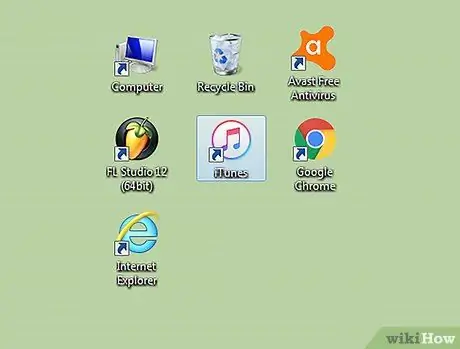
Hapi 2. Hapni iTunes
Ky aplikacion shënohet nga një ikonë e notave muzikore.
iTunes mund të fillojë automatikisht kur lidhni iPhone tuaj me kompjuterin tuaj
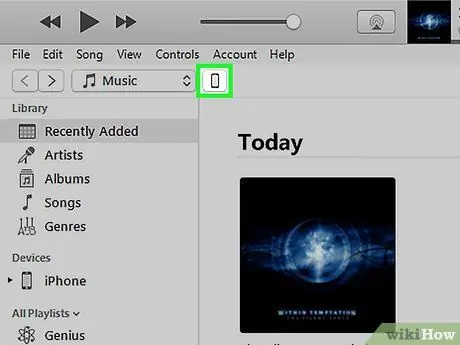
Hapi 3. Klikoni ikonën e iPhone
Shtë në këndin e sipërm të majtë të dritares iTunes.
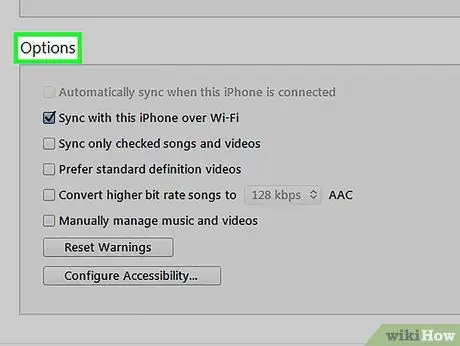
Hapi 4. Shkoni te ekrani "Opsionet"
Ky opsion është segmenti i fundit i shfaqur në panelin e djathtë të dritares iTunes.
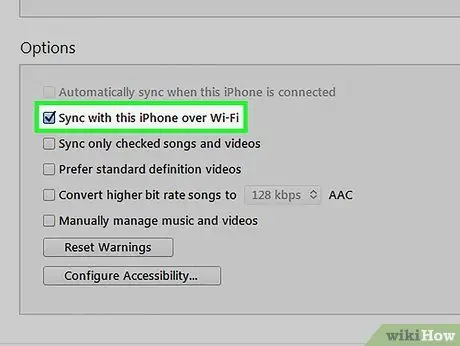
Hapi 5. Kontrolloni opsionin "Sinkronizimi me këtë iPhone përmes Wi-Fi"
Kjo kuti përzgjedhëse është në anën e majtë të panelit të djathtë të iTunes.
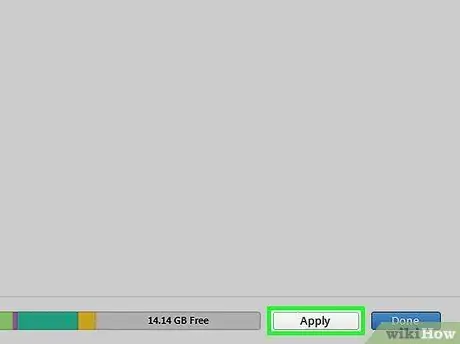
Hapi 6. Klikoni butonin Apliko
Shtë në këndin e poshtëm të djathtë të dritares iTunes.
Prisni që procesi i sinkronizimit të përfundojë që ndryshimet të hyjnë në fuqi
Hapi 7. Shkëputeni iPhone nga kompjuteri
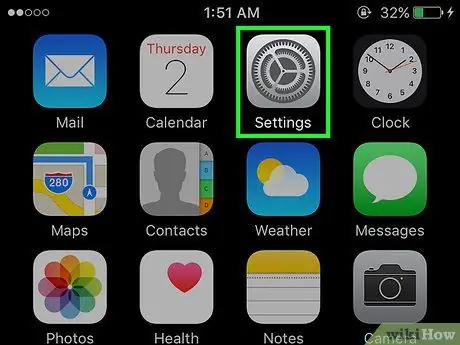
Hapi 8. Hapni menunë e cilësimeve të iPhone ("Cilësimet")
Kjo meny tregohet me një ikonë gri të ingranazheve (⚙️) dhe zakonisht shfaqet në ekranin bazë.
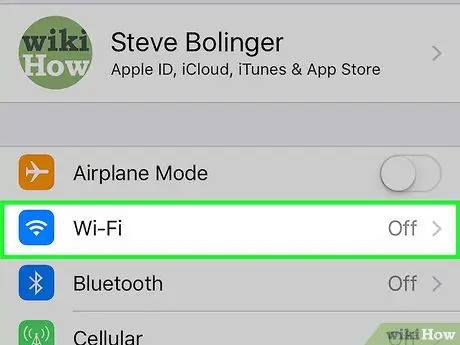
Hapi 9. Prekni opsionin Wi-Fi
Shtë në krye të menysë.
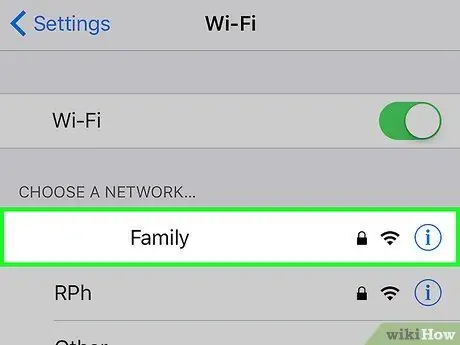
Hapi 10. Prekni rrjetin WiFi
iPhone dhe kompjuteri duhet të lidhen me të njëjtin rrjet WiFi.
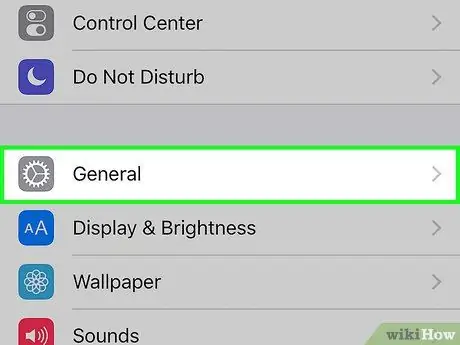
Hapi 11. Shkoni te ekrani dhe trokitni lehtë mbi opsionin e Përgjithshëm
Nextshtë pranë ikonës së ingranazhit gri (⚙️) në krye të menusë.
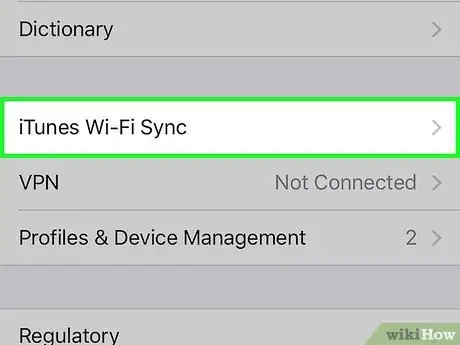
Hapi 12. Prekni në opsionin iTunes Wi-Fi Sync
Shtë në fund të menusë.
- Nëse më shumë se një kompjuter shfaqet në listë, prekni kompjuterin që dëshironi të sinkronizoni me pajisjen.
- Sigurohuni që iTunes është i hapur në kompjuterin tuaj.
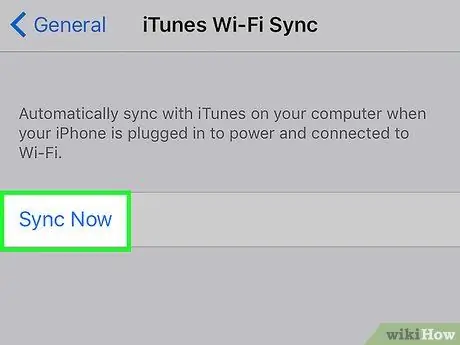
Hapi 13. Prekni Sinkronizo Tani
iPhone do të sinkronizohet pa tel me kompjuterin përmes WiFi.
Këshilla
- Mos u mërzitni nëse iPhone juaj kërkon shumë kohë për t'u shfaqur në iTunes. Kjo është shumë e zakonshme, veçanërisht për pajisjet e vjetra.
- Hapni aplikacionin iTunes para se të lidhni pajisjen nëse përdorni një kompjuter të vjetër ose iPhone.






